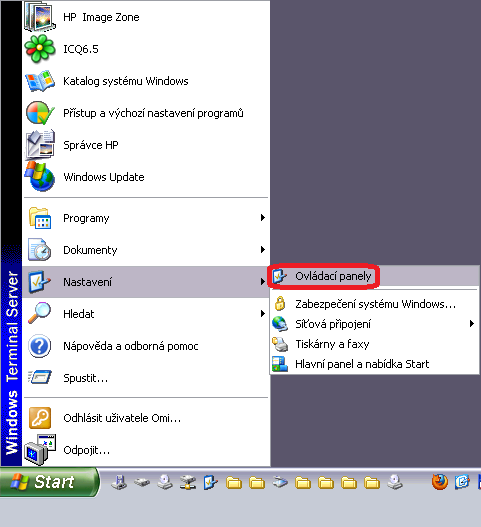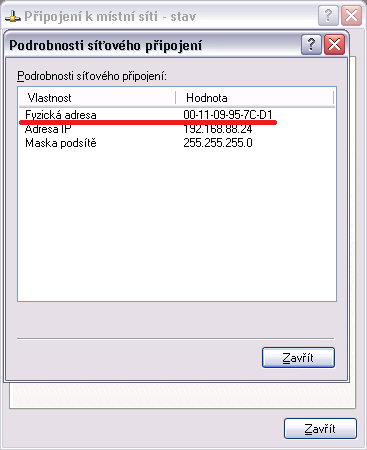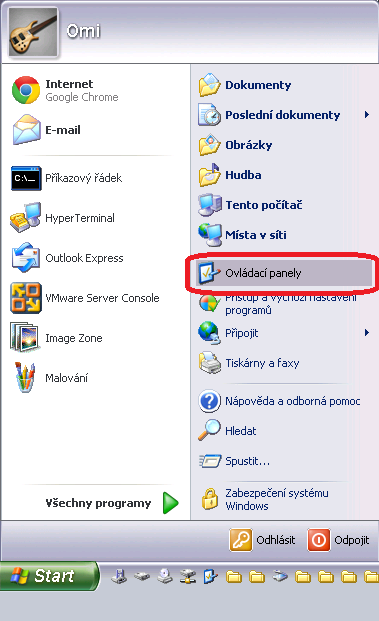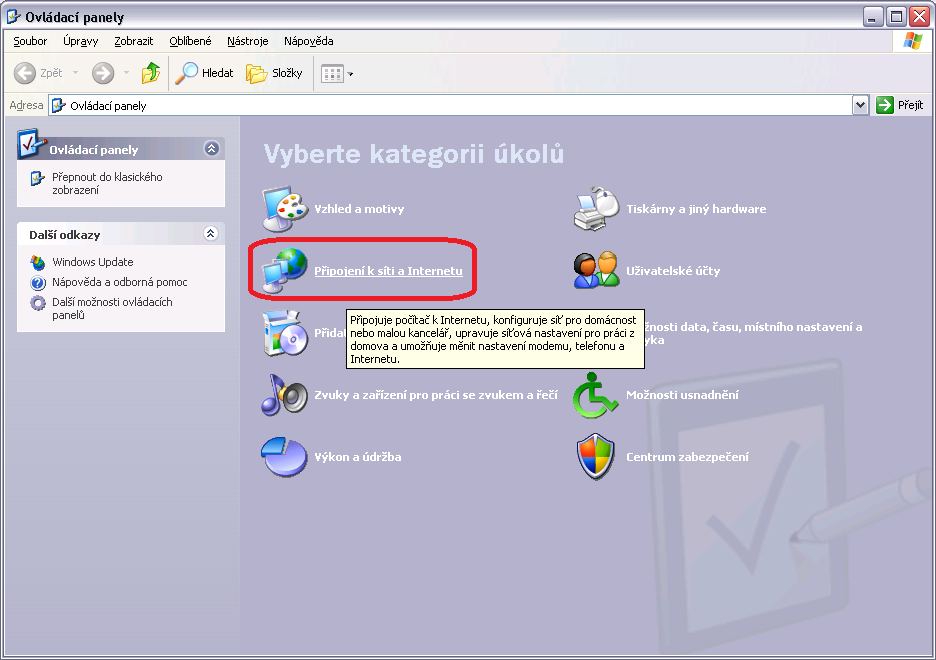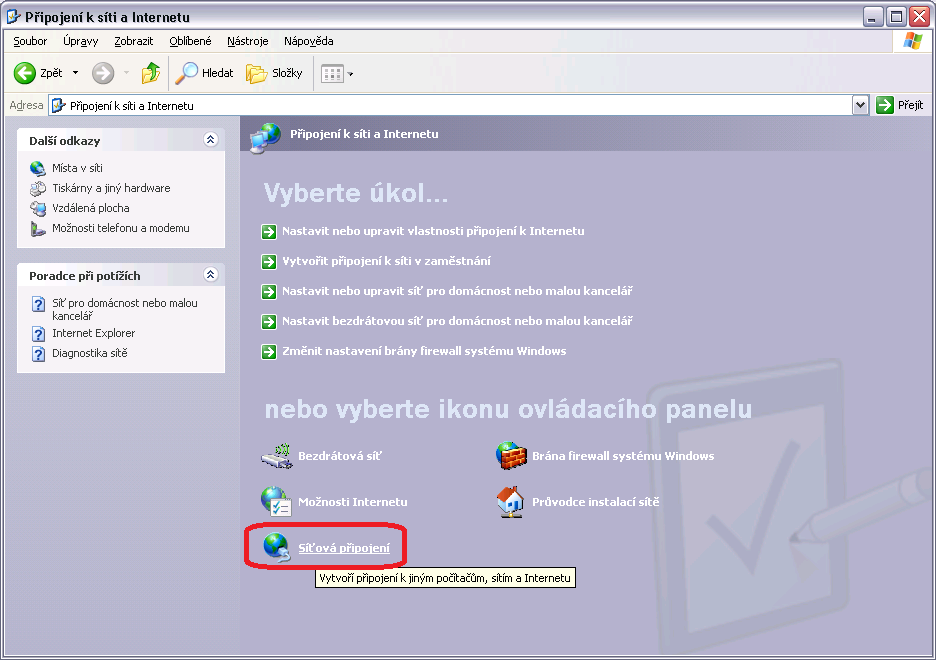ve Windows XP
Windows XP mají dvě základní nastavení nabídky start - Klasické a Windows XP. Tento návod začíná klasickým nastavením, pokud tedy nevidíte na svém monitoru podobnou nabídku, nepanikařte a pokračujte v četbě níže.
Klasické nastavení vzhledu
Při klasickém nastavení klikněte na tlačítko Start, najeďte kurzorem na ikonu Nastavení a po rozbalení podnabídky klikněte na Ovládací panely.
V ovládacích panelech poklepejte na ikonu Síťová připojení.
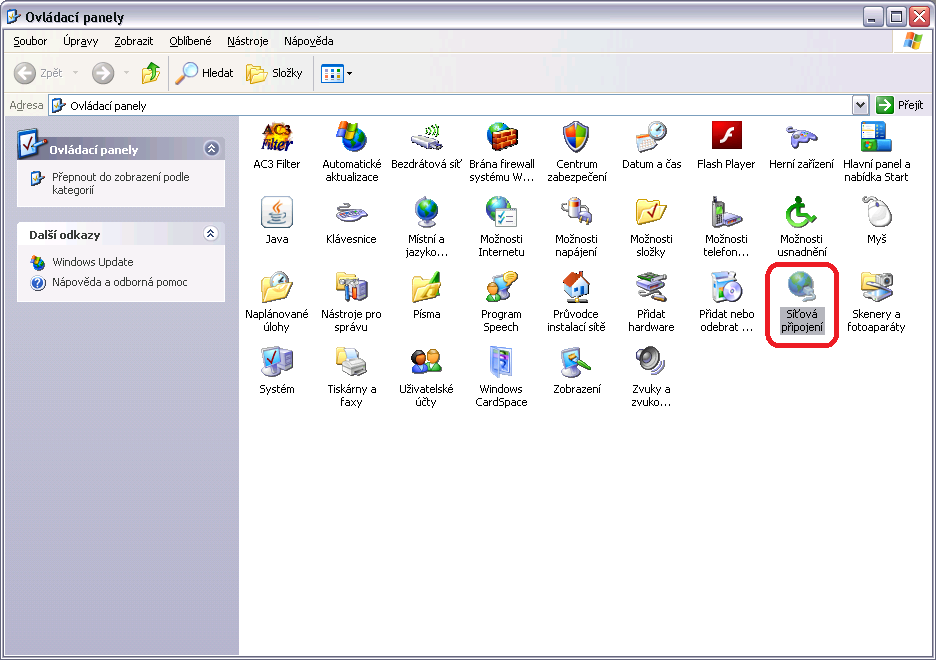
Poklepejte na Vámi používané síťové připojení. Pokud se připojujete kabelem bude Vámi používané připojení nejspíše Připojení k místní síti případně rozšířené o nějaké číslo. Pokud se připojujete bezdrátově bude se jednat o Bezdrátové připojení k místní síti.
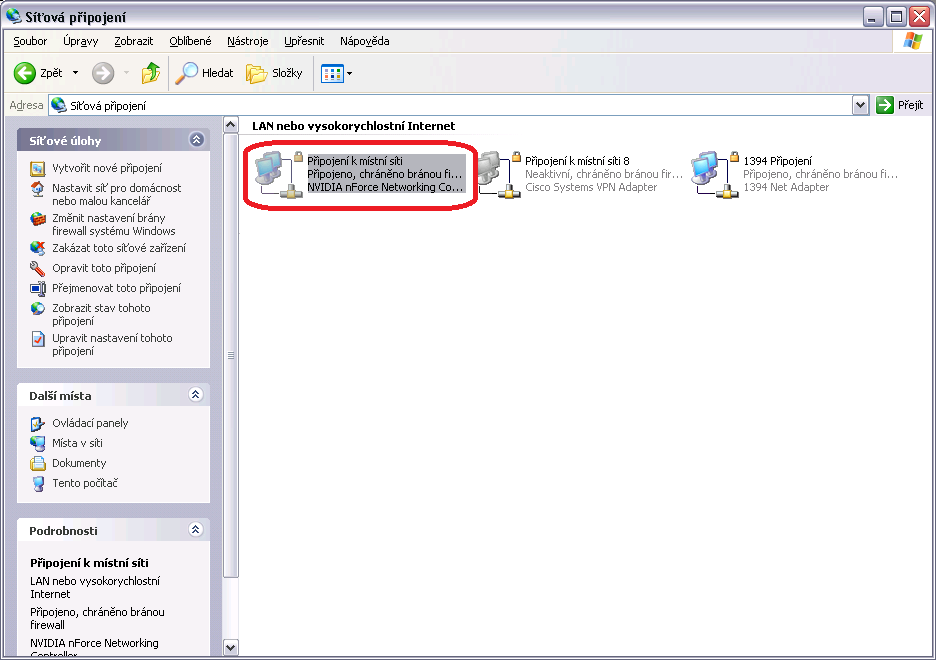
Zobrazit by se Vám měla tabulka se stavem síťového připojení. V horní části okna vyberte kartu Podpora.
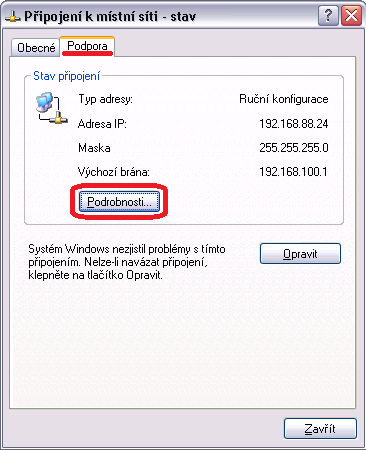
Na kartě Podpora klikněte na tlačítko Podrobnosti a zde byste již měli najít hodnotu Vaší fyzické adresy.
Nastavení vzhledu Windows XP
Při nastavení vzhledu na Windows XP jsou v cestě k nalezení fyzické adresy drobné rozdíly. Klepněte na nabídku Start a vyberte ovládací panely.
V Ovládacích panelech vyberte Připojení k síti a Internetu.
V dolní části okna zvolte Síťová připojení.
Nyní už je postup stejný jako u klasické nabídky. Poklepejte tedy na Vámi používané síťové připojení. Pokud se připojujete kabelem bude Vámi používané připojení nejspíše Připojení k místní síti případně rozšířené o nějaké číslo. Pokud se připojujete bezdrátově bude se jednat o Bezdrátové připojení k místní síti.
Zobrazí se Vám tabulka se stavem síťového připojení. V horní části okna vyberte kartu Podpora.
Na kartě Podpora klikněte na tlačítko Podrobnosti a zde byste již měli najít hodnotu Vaší fyzické adresy.
- Verze pro tisk
- Pro možnost psaní komentářů se přihlašte nebo zaregistrujte.